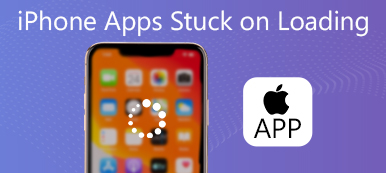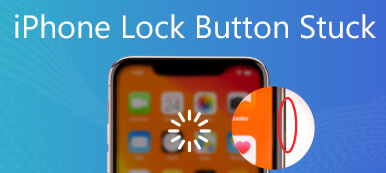По разным причинам вы хотите стереть все данные и настройки iOS на вашем iPhone и вернуть его к заводскому состоянию. В iOS предусмотрена функция быстрого стирания, позволяющая пользователям стирать все содержимое и настройки на iPhone и iPad. Однако после выполнения операции стирания ваш iPhone может зависнуть в процессе стирания и освободиться от логотипа Apple.
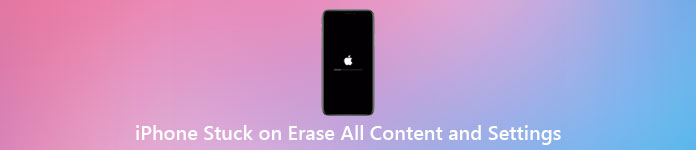
В этом посте мы поделимся тремя полезными советами, которые помогут вам легко избавиться от зависшего логотипа Apple и исправить ошибку. iPhone застрял на удалении всего контента и настроек вопрос.
- Часть 1. Принудительная перезагрузка, чтобы исправить зависание iPhone при удалении всего содержимого и настроек
- Часть 2. Переведите iPhone в режим восстановления, чтобы решить проблему с зависанием iPhone при стирании
- Часть 3. Лучший способ стереть все содержимое и настройки на iPhone
- Часть 4. Часто задаваемые вопросы о зависании iPhone при удалении всего содержимого и настроек
Часть 1. Принудительная перезагрузка, чтобы исправить зависание iPhone при удалении всего содержимого и настроек
Если ваш iPhone зависает в процессе стирания и не был завершен, вы можете попробовать принудительно перезагрузить iPhone, чтобы решить проблему с удалением всего контента и настроек.
Чтобы принудительно перезагрузить старый iPhone, например iPhone 6 или более раннюю модель, вы можете нажать и удерживать Главная кнопки и Запитан кнопку одновременно, пока он не перезапустится.
Для пользователей iPhone 7 и iPhone 7 Plus вы можете продолжать нажимать кнопку Уменьшение громкости и Запитан кнопки одновременно.
Если вы используете iPhone 8/8 Plus/X и новую модель iPhone, например iPhone 16/15, вы можете нажать кнопку Увеличение громкости и вниз кнопки, а затем нажмите и удерживайте боковую Запитан кнопку, пока ваш iPhone не перезагрузится.
Вы можете легко исправить зависание iPhone на логотипе Apple, принудительно перезагрузив iPhone после удаления всего содержимого и настроек.
Часть 2. Переведите iPhone в режим восстановления, чтобы решить проблему с зависанием iPhone при стирании
Когда ваш iPhone зависает при удалении всего содержимого и настроек, вы можете попробовать перевести iPhone в режим восстановления, чтобы решить проблему, и восстановить заводские настройки iPhone.
Шаг 1Подключите iPhone к компьютеру и запустите последнюю версию iTunes.
Шаг 2Вы можете использовать описанный выше метод для перезагрузки iPhone в зависимости от конкретной модели. После того, как ваш iPhone войдет в режим восстановления, вы увидите Подключение к iTunes появится экран.
Шаг 3iTunes обнаружит ваш iPhone и предложит вам два варианта решения проблемы с зависанием iPhone при стирании. Восстановить и Обновление ПО. Вы можете выбрать любой из них, чтобы вернуть iPhone в нормальное состояние.
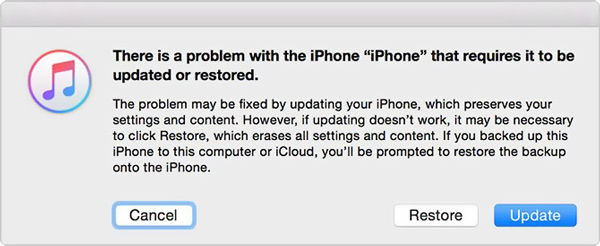
Часть 3. Лучший способ стереть все содержимое и настройки на iPhone
Чтобы легко стереть все данные вашего iPhone и удалить все связанные настройки, вы можете использовать профессиональный Apeaksoft iPhone Eraser. Он обеспечивает три уровня стирания для сброса настроек вашего iPhone и удаления всех данных iOS.

4,000,000+ Загрузки
Способ одним щелчком стереть весь контент и настройки на iPhone и iPad.
Три уровня стирания для удаления всех данных iOS и связанных настроек на iPhone.
Очищайте ненужные файлы, удаляйте приложения, удаляйте большие и старые файлы и выполняйте другие действия, чтобы освободить место.
Поддержка всех моделей iPhone и версий iOS, включая iOS 26/18/17/16/15/14/13/12.
Шаг 1Загрузите, установите и откройте этот iPhone Eraser. Подключите iPhone к компьютеру, а затем нажмите Доверие на экране iPhone, чтобы его можно было успешно распознать.

Шаг 2Нажмите Стереть все данные на левой панели, и вам предлагается 3 уровня для удаления содержимого и настроек на iPhone. Вы можете выбрать определенный уровень стирания, необходимый для сброса настроек вашего iPhone до совершенно нового состояния.

Шаг 3Чтобы освободить память iPhone, вы можете использовать Свободное пространство функция. С его помощью вы можете легко найти и удалять дубликаты и другие различные бесполезные данные на вашем устройстве iOS.

Часть 4. Часто задаваемые вопросы о зависании iPhone при удалении всего содержимого и настроек
Вопрос 1. Могу ли я восстановить свой iPhone после удаления всего содержимого и настроек?
Да, после удаления всего содержимого и настроек на iPhone вы все равно можете восстановить данные и настройки iPhone обратно с помощью подходящего файла резервной копии iCloud или iTunes.
Вопрос 2. Удаление всего контента и настроек также удаляет Apple ID?
Да, стирание всего содержимого и настроек приведет к сбросу iPhone к заводским настройкам и возврату его к совершенно новому состоянию. Все данные и настройки iOS будут удалены, включая ваш Apple ID.
Вопрос 3. При удалении всего содержимого и настроек на iPhone стирается iCloud?
№ Удаление всех данных и настройки на вашем iPhone влияют только на само устройство iOS. Эта операция не изменит ваш iCloud. Когда вы снова настроите этот iPhone, вы сможете повторно подключиться к своей учетной записи iCloud и восстановить данные из резервной копии iCloud.
Заключение
Что делать, если ваш iPhone зависает при удалении всего содержимого и настроек? Если вашему iPhone требуется много времени, чтобы стереть все содержимое и настройки, и он зависает при стирании, вы можете легко решить проблему с помощью описанных выше методов.